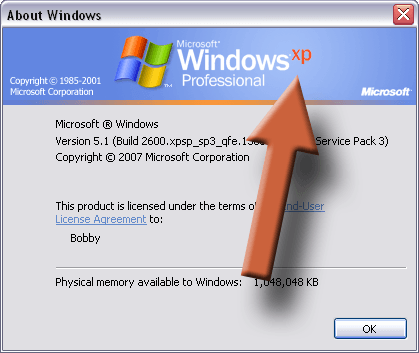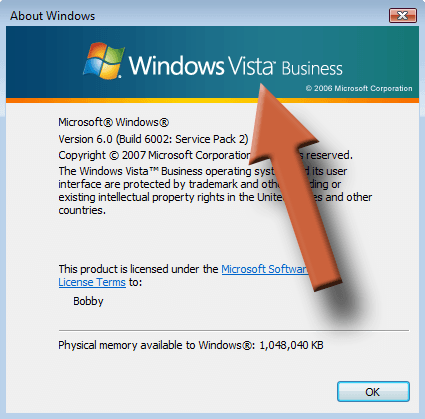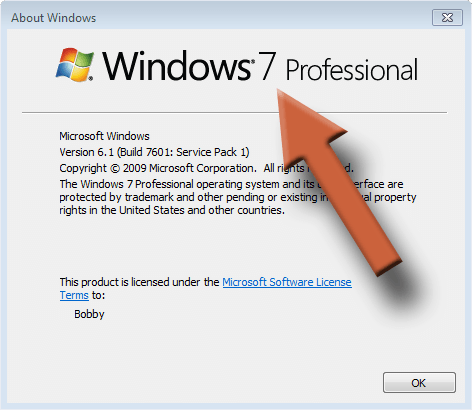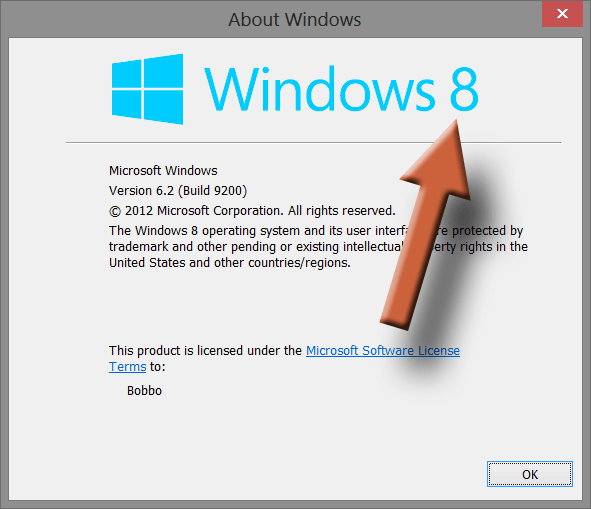¿Alguien le ha preguntado alguna vez qué versión de Windows está ejecutando y ha respondido: «um Microsoft Microsoft?»Bueno, no estás solo. Es sorprendentemente común que muchas personas sean completamente inconscientes de qué versión de Windows está en su computadora. Así que vamos a averiguarlo de una vez por todas, ¿de acuerdo?
Método 1: Use el sitio web de Microsoft
De lejos, el método más simple, Microsoft tiene una página web que le indica qué versión de Windows está ejecutando. Haga clic aquí para visitar la página.
Si por alguna razón esto no funciona para usted, pruebe uno de los otros métodos que se enumeran a continuación.
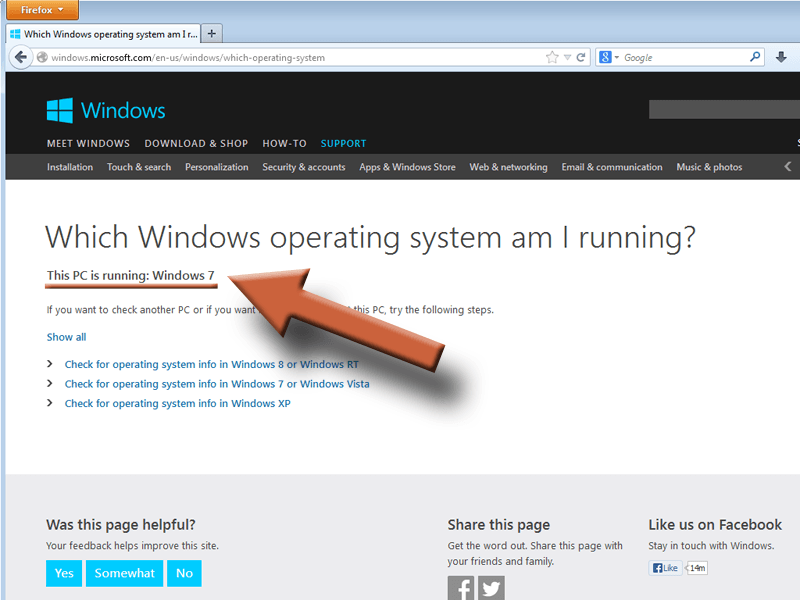
Método 2-Abrir propiedades del sistema
Para Windows XP, Vista y 7
- Haz clic en el botón de inicio en la esquina inferior izquierda de la pantalla. Si no tiene un botón de inicio, probablemente esté usando Windows 8, así que vaya a la sección de Windows 8 que aparece a continuación.
- Haga clic con el botón derecho en la Computadora o en Mi computadora, dependiendo de la versión que tenga.
- Haga clic en Propiedades en el menú contextual.
- Verá una ventana como una de estas a continuación que le dirá qué versión de Windows tiene.
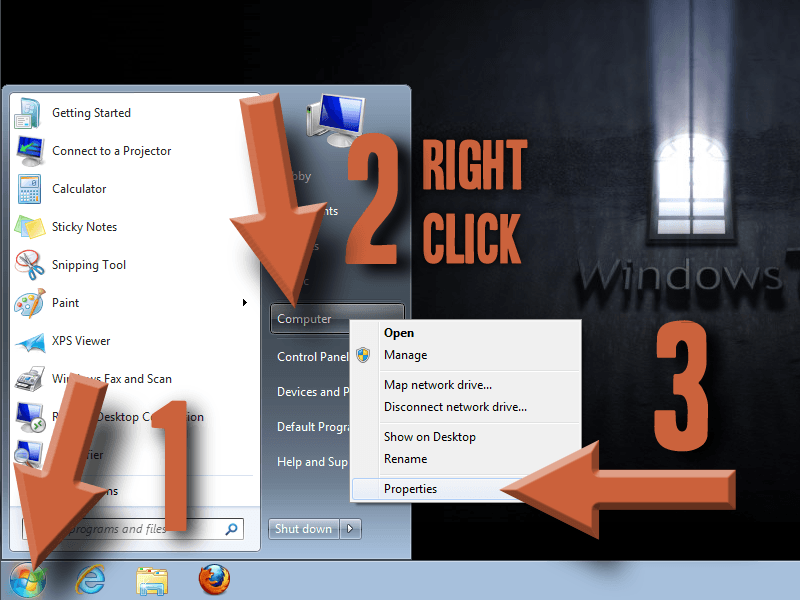
Cómo se ve en Windows 7 o Vista
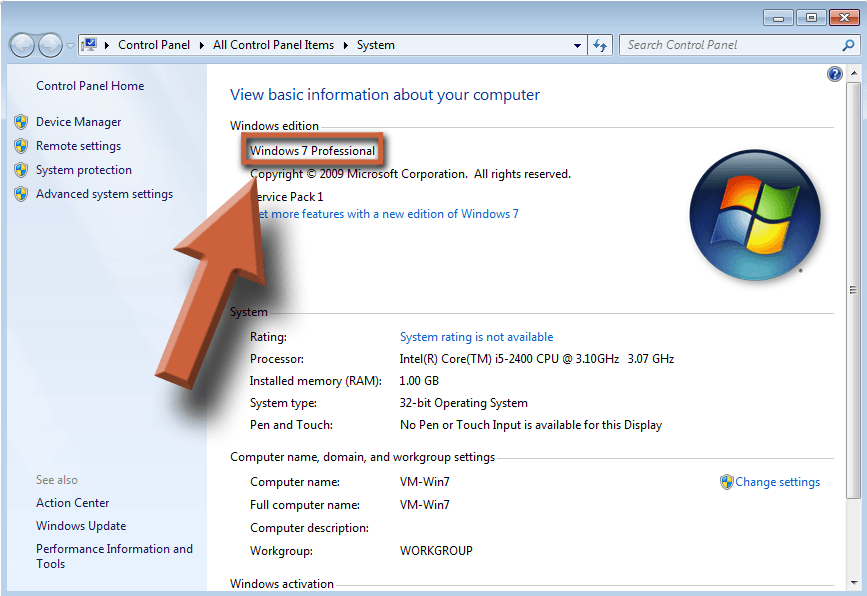
Cómo se ve en Windows XP
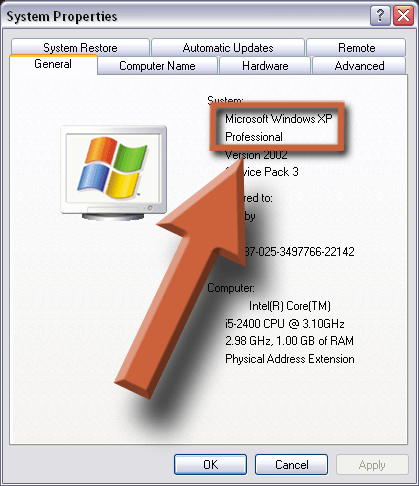
Para Windows 8
Windows 8 es bastante diferente a las versiones anteriores. No tiene un botón de inicio, pero aún puede encontrar la ventana de Propiedades del sistema.
- Abra la pantalla de inicio presionando o moviendo el cursor del ratón a la esquina inferior izquierda de la pantalla y haciendo clic en el cuadro de inicio cuando aparezca
- Comience a escribir «sistema» y el cuadro de búsqueda aparecerá a la derecha
- Seleccione la opción de configuración
- Haga clic en Sistema en el menú
- versión en el cuadro que aparece
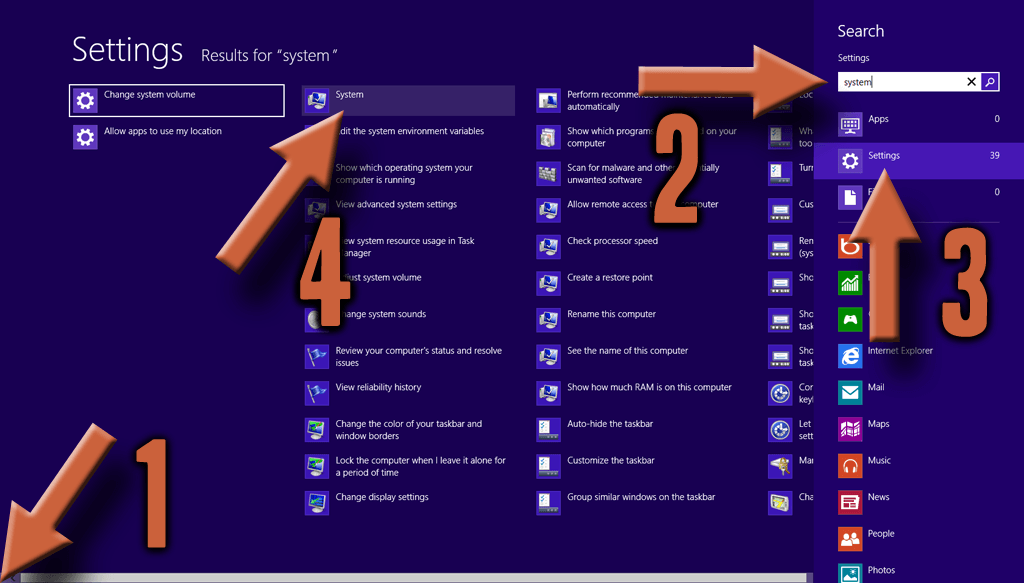
Método 3-Comando Winver
Muchas personas conocedoras de la computadora ni siquiera conocen este pequeño truco. Después de aprender este método, es posible que pueda considerarse especial por saber algo que el chico de la computadora no sabe.
1. Haga clic en el botón Inicio para abrir el menú Inicio. En el cuadro de búsqueda en la parte inferior, escriba winver y presione . Si no ves un cuadro de búsqueda, ve al paso 2. Si no ve ningún botón de inicio, vaya al paso 3.
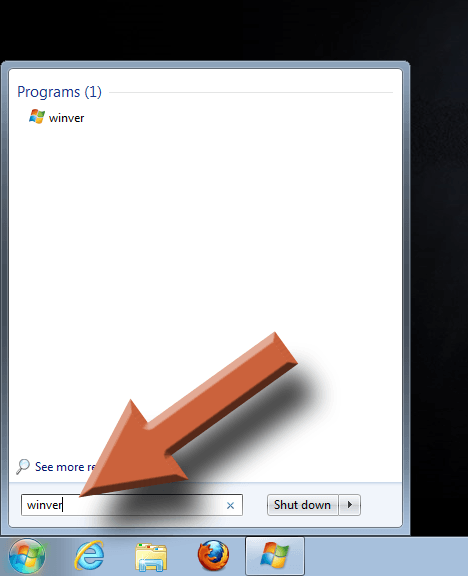
2. Si no ve un cuadro de búsqueda, haga clic en Ejecutar en el lado derecho del menú inicio. A continuación, escriba winver y haga clic en Aceptar.
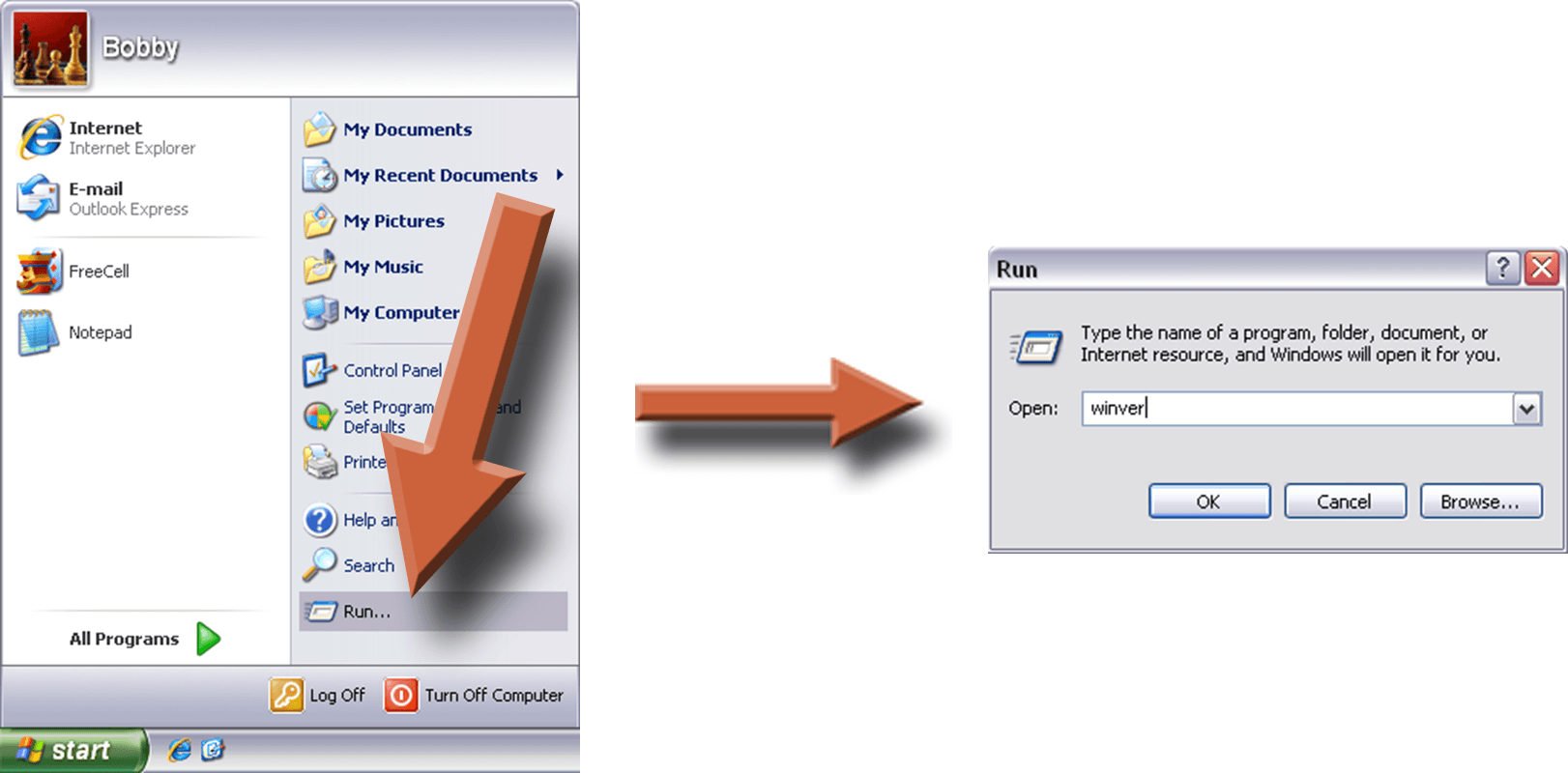
3. Si no tiene un botón de inicio, probablemente esté ejecutando Windows 8. En ese caso, vaya a la pantalla de inicio presionando el botón o en la parte inferior izquierda de la pantalla y haga clic en el botón de inicio cuando aparezca. A continuación, simplemente comience a escribir winver y debería aparecer en el lado izquierdo de la pantalla. A continuación, pulse o haga clic en el icono que aparece.
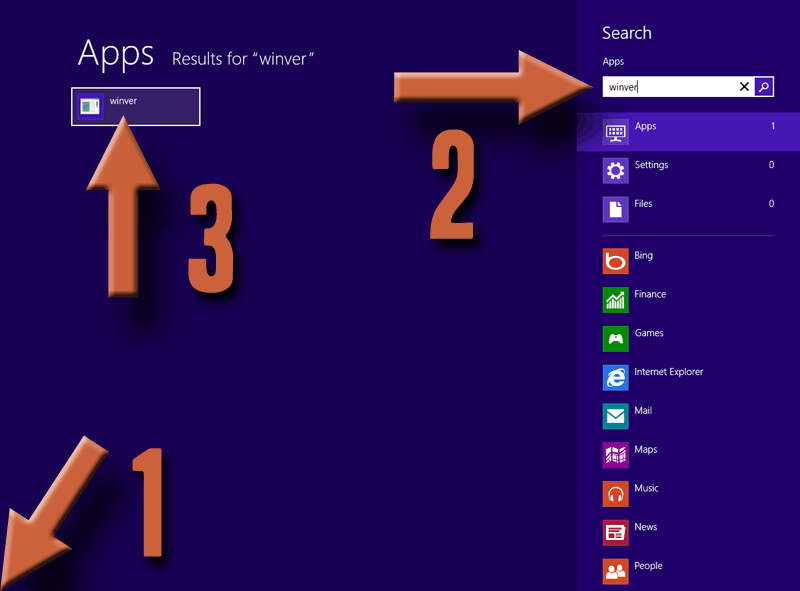
4. Si se hace correctamente, verá una ventana que se parece a una de estas que le indica qué versión de Windows está ejecutando.